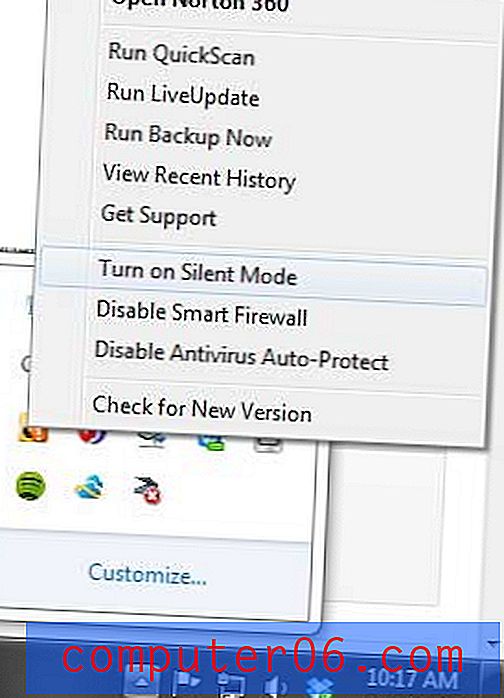Slik setter du en tidtaker på iPhone 5 i iOS 7
IPhonen din kan erstatte mange av enhetene og programmene du kanskje har brukt rundt huset ditt. Vi har skrevet før om å bruke iPhone som en vekkerklokke, for eksempel, som til og med kan være overlegen en dedikert vekkerklokke på grunn av antall forskjellige alarmer og innstillinger som den har tilgjengelig.
Clock-appen på din iPhone har en annen nyttig funksjon som er lagret i den, og det er Timeren. du kan bruke dette til å tidssegmenter av en treningsøkt, eller til å stille inn en tidtaker for noe du lager mat på kjøkkenet. Og siden du uansett vanligvis er i nærheten av iPhonen din, er det mindre risiko for å forlate den et sted at den kanskje ikke blir hørt. Så sjekk ut vår korte guide nedenfor for å lære hvordan du bruker din iPhone som tidtaker.
Bruke iPhone Timer i iOS 7
Trinnene i denne artikkelen ble utført på en iPhone ved hjelp av iOS 7-versjonen av operativsystemet. Skjermen din kan se annerledes ut hvis du bruker en annen versjon, og trinnene kan være litt forskjellige. Hvis din iPhone er kompatibel med iOS 7, kan du lære hvordan du oppdaterer den her.
Trinn 1: Åpne klokke- appen.

Trinn 2: Velg Timer- alternativet nederst på skjermen.
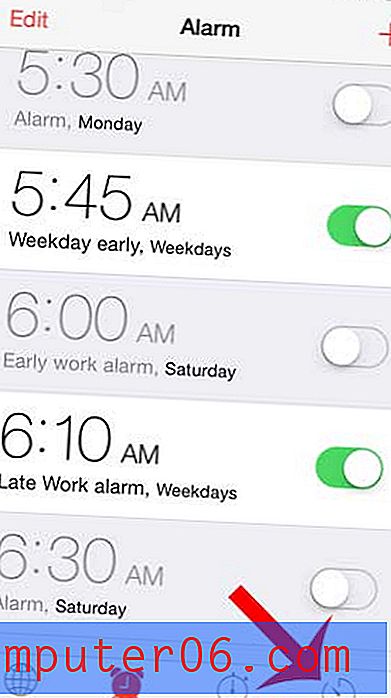
Trinn 3: Bruk hjulene øverst på skjermen for å velge hvor mye tid du vil plassere på tidtakeren. Sveip opp på skjermen for å øke tiden, og sveip ned på skjermen for å redusere. Vær oppmerksom på at det er to hjul - ett for antall timer og ett for antall minutter. Du kan endre alarmlyden ved å berøre knappen Når timeren slutter, eller du kan trykke på Start- knappen for å starte nedtellingen av tidtakeren.
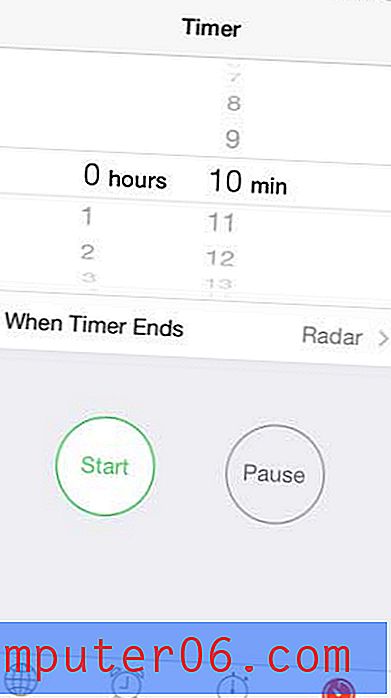
Du kan avbryte eller ta tidtakeren på pause når som helst etter at den starter ved å berøre den tilsvarende knappen.
Det er noen andre nyttige verktøy gjemt på iPhone-en din. For eksempel vil denne artikkelen vise deg hvordan du kan bruke iPhone-en som et nivå.